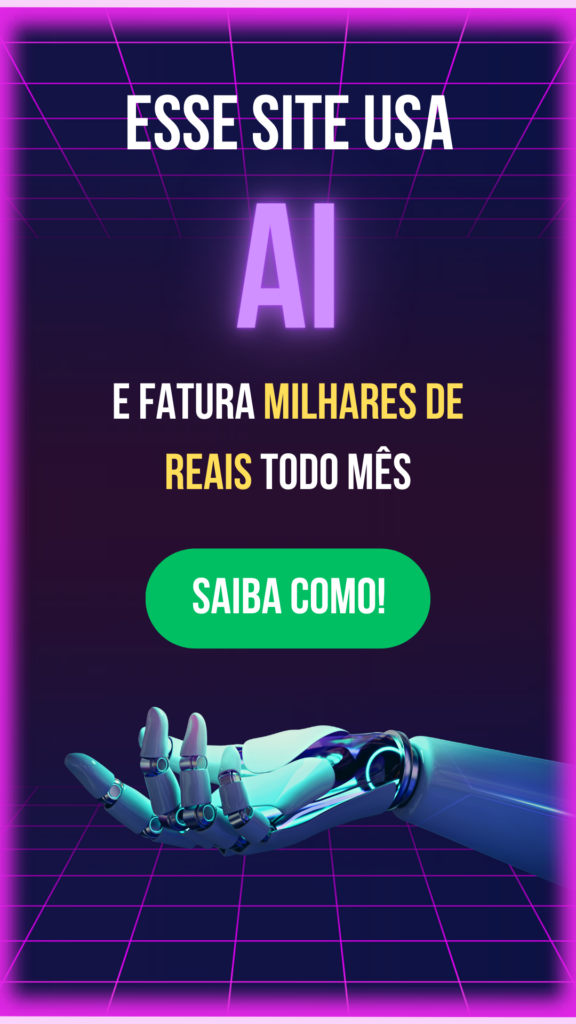O Microsoft Designer é uma ferramenta que você pode usar para criar itens como sinais, convites, logotipos, postagens em mídias sociais, banners de sites e muito mais. Usando suas próprias imagens ou a opção de IA do Designer, você pode começar facilmente e personalizar qualquer design.
O que é o Microsoft Designer?
Parte do Microsoft 365, o Microsoft Designer é uma ferramenta para criar todos os tipos de gráficos, desde logotipos e convites até banners de blogs e postagens em mídias sociais. Você pode ter trabalhado em projetos como os do Word ou do Publisher antes, mas o Designer é um aplicativo separado.
O que diferencia o Designer de outras ferramentas de design é que ele usa o DALL-E 2 da OpenAI. É um tipo de inteligência artificial que permite criar imagens e obras de arte com inteligência artificial simplesmente inserindo uma descrição em texto do que você deseja. O recurso ajudará você a encontrar gráficos exclusivos para seus projetos e, graças à programação avançada, eles podem ser muito realistas.
Você também pode usar suas próprias imagens e as ferramentas de design integradas para personalizar completamente seus recursos visuais. Com modelos, formas, fotos, ícones, estilos de texto e temas de cores, você pode explorar diferentes looks e obter o design exato para se adequar ao seu projeto.
Como posso obter o Microsoft Designer?
A partir de dezembro de 2022, o Microsoft Designer está disponível como uma pré-visualização na web por meio de uma lista de espera. Você pode adicionar seu endereço de e-mail à lista e receberá instruções para fazer login assim que tiver acesso.
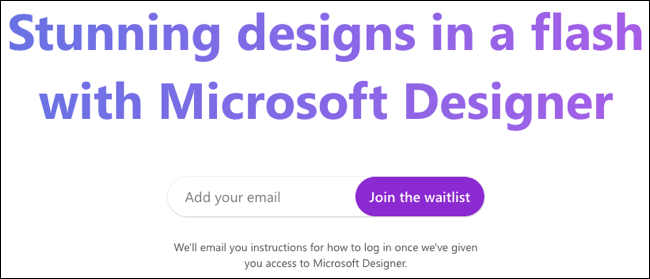
A visualização atual não contém todos os recursos planejados, mas a Microsoft busca feedback daqueles com acesso à visualização para melhorar a ferramenta antes que ela se torne disponível em geral.
O Microsoft Designer estará disponível como um aplicativo gratuito para assinantes do Microsoft 365 Personal e Family com recursos pagos premium opcionais. A Microsoft também planeja integrar o Designer com o Microsoft Edge. A esperança é fornecer aos usuários do Edge assistência na criação de postagens de mídia social e outros itens em sites que visitam no navegador.
Introdução ao Microsoft Designer
Ao fazer login no Microsoft Designer, você verá o Designer Copilot. Essa ferramenta ajuda você a criar seu primeiro visual usando uma imagem gerada por IA, sua própria imagem ou uma tela em branco.
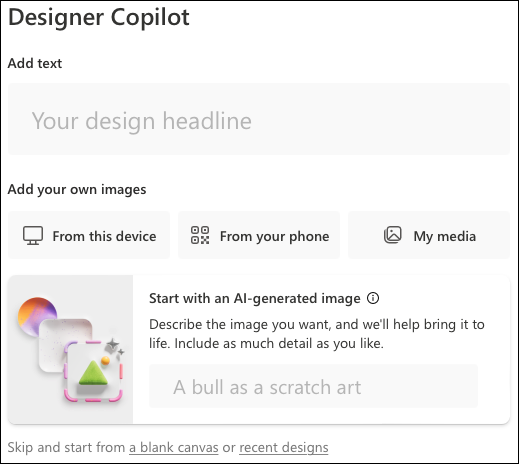
Use uma imagem gerada por IA
Na seção “Adicionar suas próprias imagens”, você verá uma opção para “Comece com uma imagem gerada por IA.É aqui que o poder do DALL-E 2 realmente decola. Insira uma descrição da imagem desejada na caixa e não retenha.
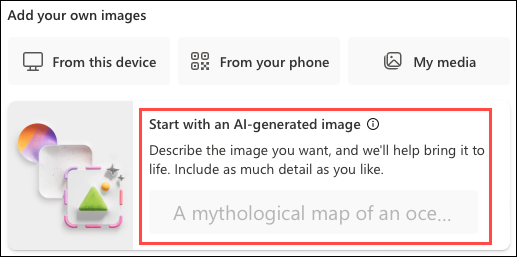
Você pode encontrar qualquer coisa, desde uma casa flutuando em uma nuvem até um lagarto usando uma cartola e um esquilo esquiando em um lago. Se você vir uma imagem que você gosta, selecione “Salvar” para usá-la.
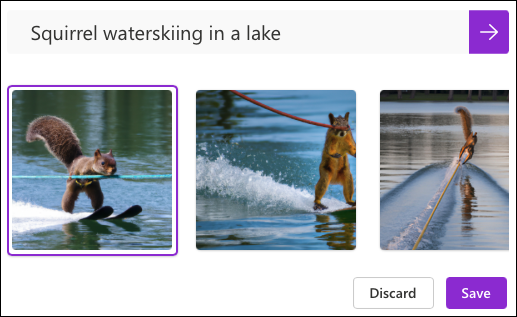
Você verá as ideias de design aparecerem à direita. Se você der um título ao seu projeto, verá designs atualizados gerados com seu título incluído também. Escolha o design que deseja usar e clique em “Personalizar Design” para abri-lo no Designer para personalização.
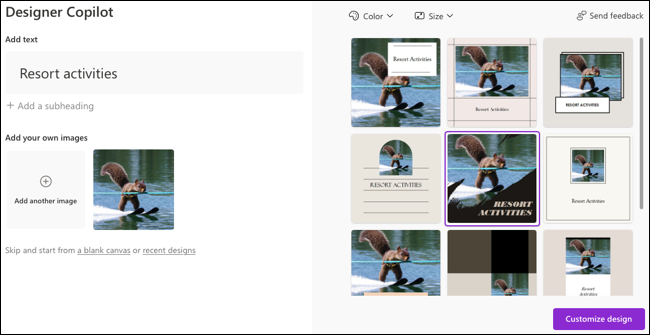
Carregue sua própria imagem
Selecione “A partir deste dispositivo” para carregar uma imagem do seu computador. Em seguida, dê ao seu projeto um título e, opcionalmente, um subtítulo. Você verá designs gerados automaticamente à direita que incorporam sua imagem e título. Na parte superior, selecione as caixas suspensas Cor ou Tamanho para ser mais específico.
Escolha um design e clique em “Personalizar Design” para trabalhar em seu projeto com as ferramentas do Designer.
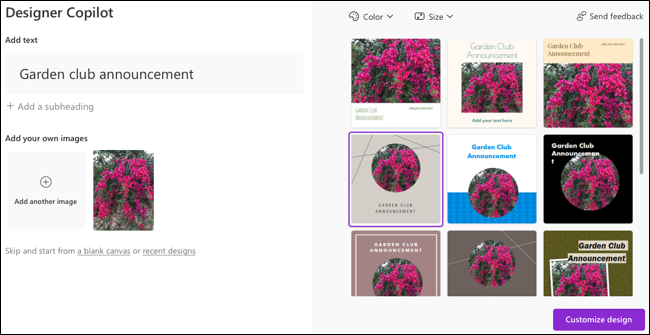
Adicionar um arquivo do seu smartphone
Outra opção é enviar arquivos como fotos do seu smartphone para o Microsoft Designer. Selecione “Do seu telefone” e use a câmera do seu telefone para digitalizar o código QR que aparece.
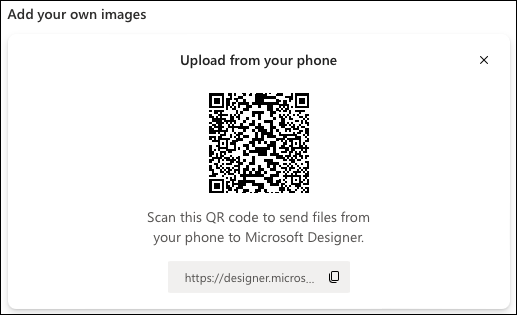
Toque no link do Microsoft Designer no seu telefone e você verá uma opção para Selecionar Arquivos do seu dispositivo.
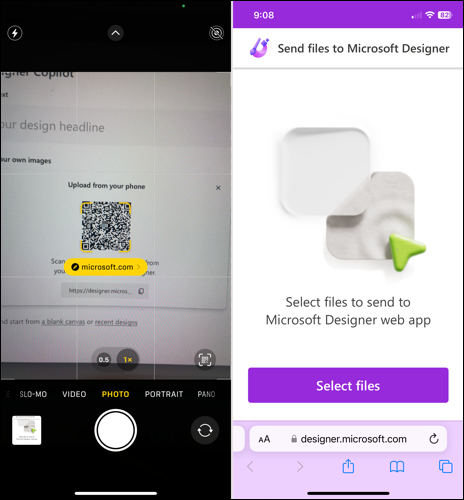
Depois de escolher um arquivo, você verá uma confirmação.
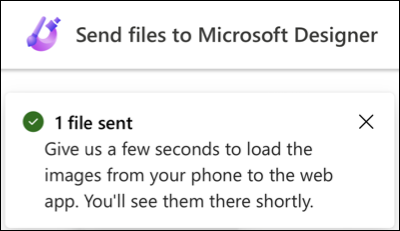
Dentro de um minuto ou dois, você deve ver o arquivo no Designer na web. Selecione “Upload” e dê ao seu projeto um título para gerar os designs. Escolha aquele que você deseja usar e clique em “Personalizar Design”.
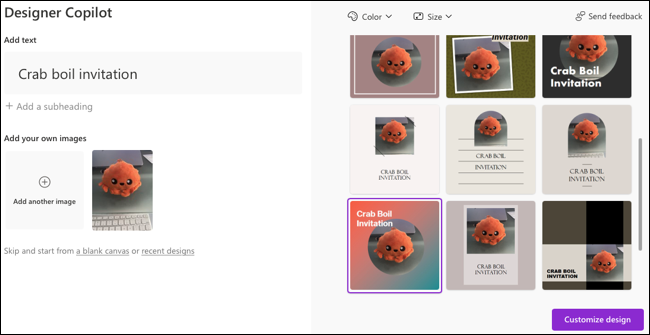
Outras formas de iniciar um projeto
Junto com as opções acima, você pode escolher “Uma tela em branco” ou “Designs recentes” na parte inferior do Designer Copilot. Você também pode escolher “Minha mídia” para usar uma imagem carregada anteriormente.
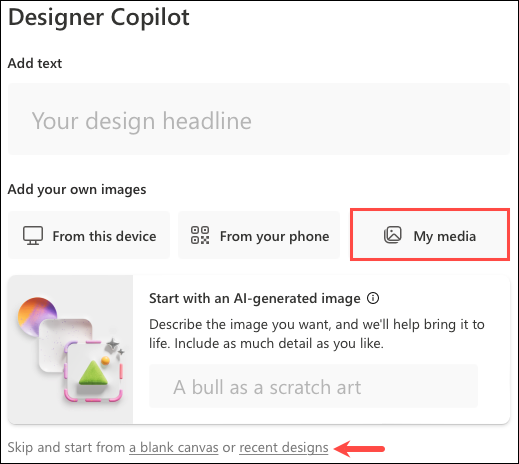
Personalize seu design
Assim que seu projeto for aberto no espaço de trabalho do Designer, a diversão começa! Você verá seu design na frente e no centro com ferramentas ao longo da esquerda. À medida que você faz alterações, seu design atualizado é salvo automaticamente.
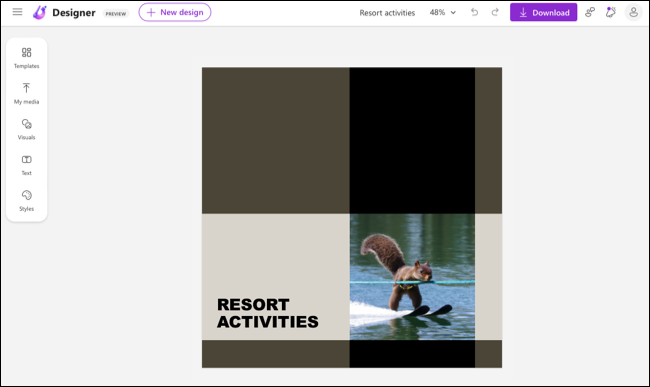
Use modelos e templates
Você pode navegar ou pesquisar modelos da Microsoft para dar ao seu design um estilo diferente.
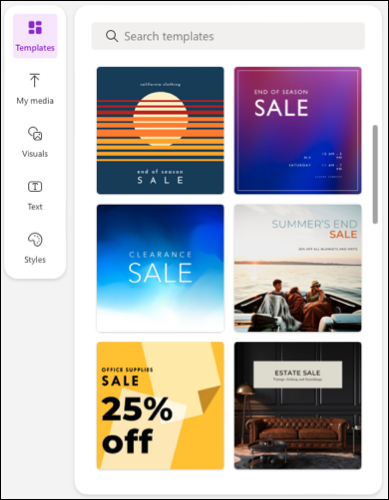
Visualize sua mídia
Em seguida, selecione uma imagem carregada anteriormente ou puxe uma nova do seu dispositivo, telefone, Google Drive, Dropbox ou Google Fotos.
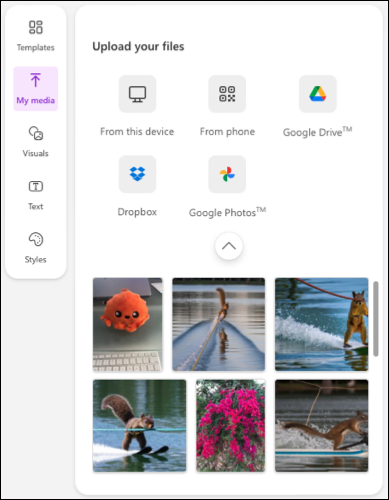
Adicionar elementos visuais
Você pode escolher entre os recursos visuais recomendados para seu design ou escolher uma forma, ilustração, foto ou ícone.
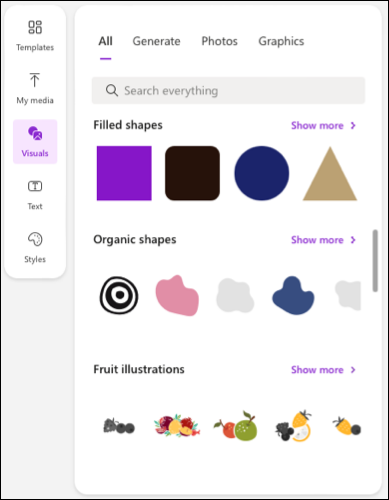
Incluir texto
Em seguida, você pode adicionar um título, subtítulo ou corpo do texto. Você também pode escolher um estilo de texto específico.
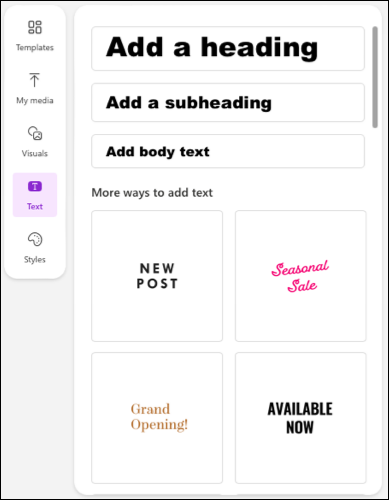
Selecione Estilos
Você pode até escolher um esquema de cores e uma combinação de estilos de texto.
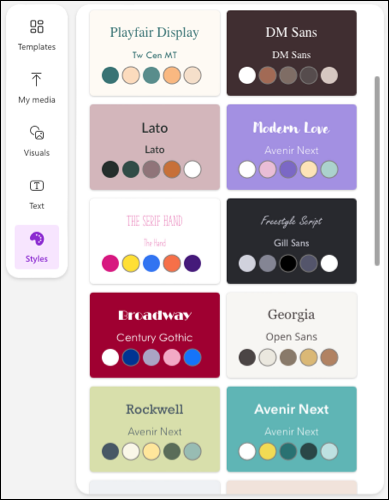
Navegue pelo Designer
Junto com as ferramentas acima, você tem opções na parte superior do Microsoft Designer.

A partir da esquerda, selecione o ícone do menu para ver todos os seus designs. Isso permite que você mude seu foco para um projeto diferente.
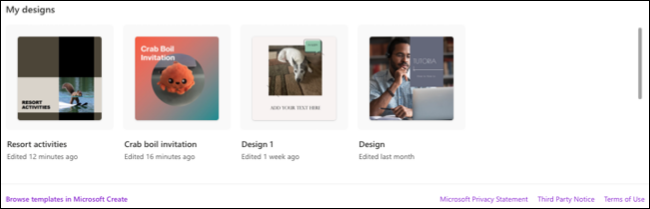
Você também pode selecionar “Novo design” para exibir o Designer Copilot e iniciar um novo projeto.
Em seguida, você verá o título do seu projeto, que você pode editar se quiser. Em seguida, você tem uma opção de zoom e botões para desfazer e refazer sua última ação.
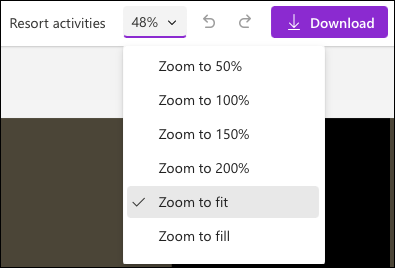
Salve e compartilhe seu projeto
Para salvar seu design, selecione “Baixar.Você pode publicá-lo nas mídias sociais, baixá-lo, copiá-lo ou enviá-lo para o seu telefone.
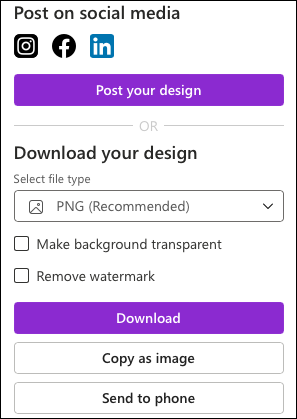
Na extrema direita, você tem botões para enviar comentários para a Microsoft, ver o que há de novo ou gerenciar sua conta.
Conclusão
O Microsoft Designer não apenas oferece as ferramentas necessárias para criar designs atraentes, mas também oferece ajuda com suas imagens e designs gerados por IA. Você vai tentar?
Para entrar na lista de espera, basta ir até o site do Microsoft Designer e adicionar seu e-mail.
Gostou dessa visão geral da ferramenta? Me conta nos comentários.
Divirta-se!